
ロジクールの人気ゲーミングマウス 「G502」 が初のワイヤレス化ーー、「G502 LIGHTSPEED WIRELESS GAMING MOUSE」 が満を持して登場だ。
当サイトでは同製品の製品発表会に参加させていただき、レポート記事を公開したが、その際にロジクールから同製品のサンプルを提供してもらうことができた。
実際2週間ほど試しに使ってみたが、ゲーマーにオススメの最高のワイヤレスマウスであることがわかったため、当記事で 「G502 LIGHTSPEED」 の魅力を紹介したいと思う。マウスの買い替えやアップグレードを検討している方は必見!
「Logicool G502 LIGHTSPEED」とはどんな製品?

「G502 LIGHTSPEED」 を紹介する前に、まずロジクールのG502シリーズをあまりご存知でない方のために、同シリーズについて少し解説しておきたい。
G502は、ロジクールのゲーマー向けブランド 「Logicool G (日本以外はLogitech G)」 が販売するゲーミングマウスのひとつのシリーズ。Logicool Gは数多くのゲーミングマウスを販売しているが、その中でもG502はハイエンドモデルという位置付けの製品だ。
搭載されているボタンが多いことや握りやすさ、正確なトラッキングができることなどゲーミングマウスとしてかなり高いレベルを実現できているため、アマチュアゲーマーからプロゲーマーまで幅広い人気を持つシリーズとなっている。
2014年に初代モデルが登場してから何度かアップデートされているものの、本体デザインをそのまま踏襲し続けてきたG502。昨年2018年には、HERO 16Kセンサーに対応するなど着実な進化を遂げている。
そして令和元年になってまもなく登場した新型モデルが、「G502 LIGHTSPEED」 。ケーブルを取っ払い、いよいよワイヤレス化。しかも、LIGHTSPEEDテクノロジー搭載で有線マウスよりも早い反応速度を実現したーー。
ここまで、同シリーズの”系譜”を理解していただけただろうか。
| ボタン数 | 11ボタン |
|---|---|
| DPI調節可能範囲 | 100 〜 16,000 |
| 最大トラッキング速度 | 400IPS |
| 最大加速度 | 40G |
| 反応速度 | 1ms |
| POWERPLAY対応 | ◯ |
| バッテリー持ち | 最長60時間 |
| 充電時間 | 5分で2.5時間 |
| ウェイト(錘) | 4g × 2 / 2g × 4 |
製品デザインを詳しくチェック

それではG502を理解していただいたところで、ここからは 「G502 LIGHTSPEED」 を詳しくみていきたいと思う。
上記画像が 「G502 LIGHTSPEED」 の製品本体を撮影した写真。
「G502 LIGHTSPEED」 の形状を一言で言い表すのは難しいが、あえてモノで例えるなら 「クワガタ」 と言えば伝わりやすいだろうか。全体的にカクカクした製品デザインになっていて、やや威圧感を感じる見た目をしているのが特徴だ。

ただし背面は前面に比べて丸みを帯び、親指を置く箇所には適度に内側に沿ったスカートが用意されているため、角ばった見た目の割に握りづらさを感じることは全くない。むしろ、掌全体で包み込むように持つことができるため、ほかのゲーミングマウスに比べてもかなり高いグリップ力が得られる。手の馴染みやすさは完璧だ。
このデザインのおかげで普段のPC操作はもちろんのこと、ゲームにおいても快適なプレイが可能。

やや製品サイズが大きいことから、コンパクトなマウスを好むユーザーにはあまり適さない可能性はあるものの、手に馴染むデザインと軽量化された本体重量のおかげでそこまで本体サイズを気にすることなく使えるはずだ。

「G502 LIGHTSPEED」 には合計で11個のボタンが内蔵されている。
左クリックの真隣にあるG7・G8ボタン。ここはDPI (マウスを1インチ移動させた時にカーソルが移動する距離) を調節できるボタンになる。DPIは高すぎてもダメで低すぎてもダメ。ユーザーの所有するPCや利用するサービスによって、最適なDPIが求められるものだ。
普通のPCとマウスであれば設定画面からDPIを調節することになるが、「G502 LIGHTSPEED」 の場合はボタンひとつでDPIを上下させることが可能だ。
 最大トラッキング速度400IPS、最大加速度40Gで前モデル「G502 HERO」と同じ
最大トラッキング速度400IPS、最大加速度40Gで前モデル「G502 HERO」と同じ
そしてG502シリーズと言えば、お馴染みの 「DPIシフトボタン」 。これは同ボタンを押している間、特定のDPIで固定し続けることができる機能になる。普段のPC操作で必要になる機会はそこまで多くないと思うが、FPSゲームのスナイプ時など、一時的に繊細な操作が必要になる時にきっと役立つはずだ。
DPIシフトボタンは親指の位置よりも少し奥に配置されている。手が小さい方にはやや届きづらい位置にはなるが、少し持ち方を変えるだけで使いやすくなるだろう。ちなみに、DPI解像度は100~16,000の間で調節できる。

さらに本体側面 (G7・G8ボタンの下) にはG4・G5ボタンが存在する。これは主にウェブブラウザの 「進む」 「戻る」 が利用可能だ。
 ホイールはラバーの滑り止め付きでグリップ感も
ホイールはラバーの滑り止め付きでグリップ感も
マウスホイールは当然チルト対応。左右にカチカチ倒すことで横スクロールが可能。エクセルなど横長のページを閲覧するときなどに役立つはず。
また、ホイールは押し込み(クリック)操作も可能。ホイールを上から押すことでWebページ上のリンクからタブを開くことができる。ちなみにタブ上でこのボタンを押すとそのタブを簡単に消すことも可能だ。

ホイールの手前には、ふたつのボタンが用意されている。
よりホイールに近いボタンはラッチ(モード)切り替えに使用する。ラッチをオフにすることでホイールの回転をヌルヌルとした感触に、ラッチをオンにすることでカチカチとした感触に切り替えることができる。
ホイールから遠いG9ボタンは、デフォルト設定ではバッテリー残量を確認するためのボタンとなっている。同ボタンを押すことで3分割されたLEDインジケータでバッテリー残量を確認することが可能だ。

これら11個のボタンは専用ソフトウェア 「Logicool G HUB」 でカスタマイズ可能。各ボタンの配置を入れ替えるのはもちろん、キーボード操作の一部を各ボタンに割り当てることができるため、設定次第ではかなり便利なものになるはず。またマクロも組むことができるため、MMO RPGなどのゲーム操作を簡略化することも。
さらに、同ソフトではG502のLEDイルミネーション機能を変更できる。Logicool G HUBの機能についてはあとで後述するが、キラキラ光るゲーミングマウスはやはり惹かれるものがある。

G502 LIGHTSPEEDの本体重量は115グラム。G502シリーズは重量がやや重めだが、これでも前モデルからは軽量化が図られている。ワイヤレス化に伴い内蔵バッテリーを搭載したりと部品数が増えているはずなのに、有線時代から軽量化されているのは驚きの一言しかない。

マウスの重量を重くしたい人向け機能として、底面に錘(おもり)を入れることが可能になっている。錘は4gのものがふたつと、2gのものが4つで合計16g分増やすことができる。
「軽ければ軽いほどいい」 という人も多いと思うが、筆者はどちらかというと重い方が好み。筆者のように重めのマウスが好きな方はぜひ錘を入れていただきたい。


錘は底面のスカートを外すと8g (2g×4) 、”かかと” 部分を外すと8g (4g×2) が装着可能。

このかかと部分にはUSBレシーバーが収納できる。マウスを持って出かける際に収納すれば、レシーバーを紛失せずに済むはずだ。

錘はUSBレシーバーと一緒にケースに収納されている。このケースにはUSBアダプタが同梱されているため、PCとマウスの距離が遠くなって通信が不安定になる時などに同アダプタを活用していただきたい。ちなみにUSBアダプタは片方がUSB Type-Aメス、もう片方がmicroUSBメスポートだ。

最後にバッテリーの充電について。「G502 LIGHTSPEED」 はワイヤレスマウスなので、当然ながら定期的に充電が必要になる。
充電するにはふたつの方法が用意されていて、ひとつは有線で充電する方法。「G502 LIGHTSPEED」 の前面にmicroUSBポートが隠れるように配置されているので、ここにmicroUSBケーブルを挿すことでバッテリーを充電できる。
マウスは有線ケーブルで充電しながらでも使用できるため、充電中は有線マウスと同じ感覚で使用することになる。

充電方法その2は、ワイヤレス充電を利用するという方法。ロジクールが販売しているワイヤレス充電対応ゲーミングマウスパッド 「POWERPLAY」 の上にマウスを置くだけで充電することが可能だ。筆者は有線で充電するのにそこまで抵抗がないため、1万7千円もする 「POWERPLAY」 を購入する予定はないが、もし充電する手間すら無くしたいのであれば 「POWERPLAY」 を購入するのはいい選択になるだろう。
ちなみに、「G502 LIGHTSPEED」 のバッテリー持ちは最大60時間。LEDをつけた状態では最大48時間持つ設計で、ワイヤレス式のゲーミングマウスとしてはそこそこ長い駆動時間になっている。
専用ソフトウェア「G Hub」について
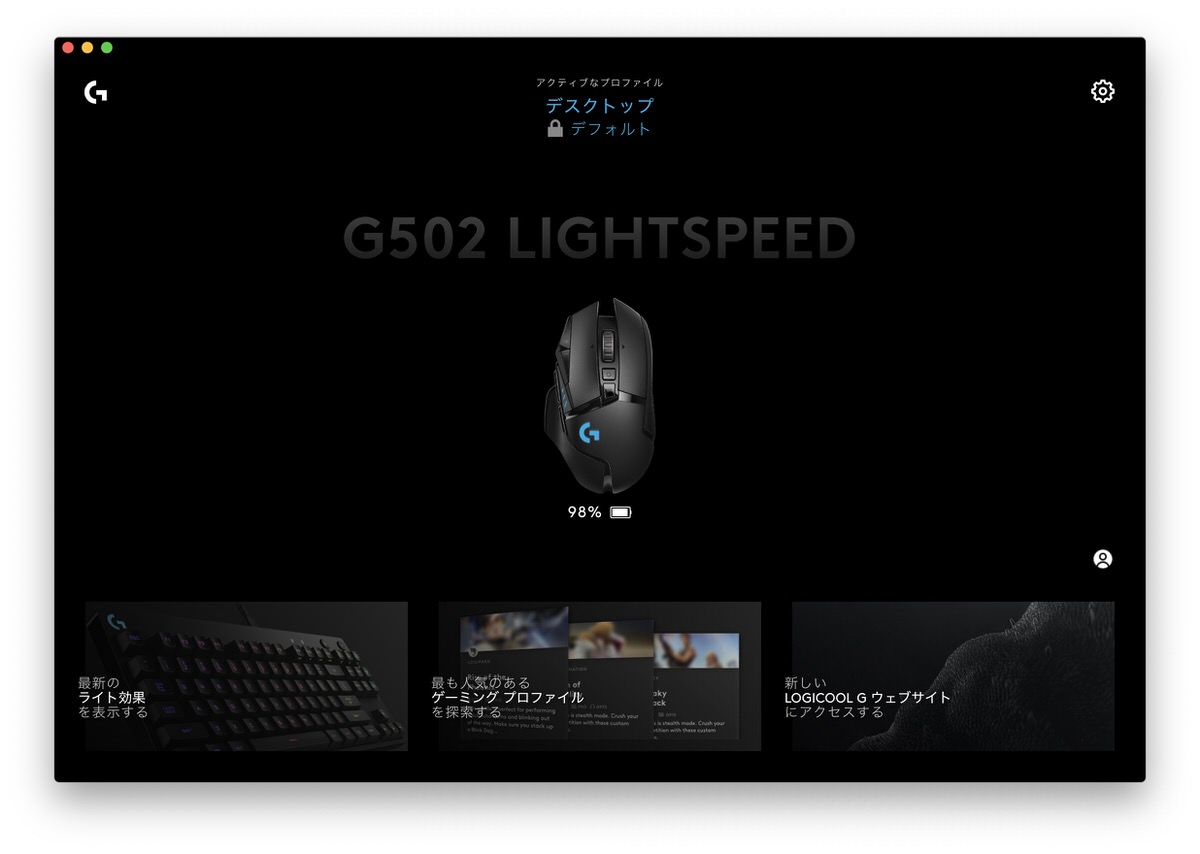
「G502 LIGHTSPEED」 のボタン割り当てなどを設定するには、Logicool Gデバイス専用のソフトウェア 「G Hub」 が必要不可欠。インストールは公式サイトから可能だ。
「G Hub」 には、LIGHTSYNC・割り当て・感度(DPI)の3種類のメニューが用意されていて、それぞれの設定を変更することができる。何が変更できるのかを簡単に解説すると以下のとおり。
割り当て:各ボタンの割り当てやマクロの作成
感度(DPI):DPI速度やDPIシフト速度の変更
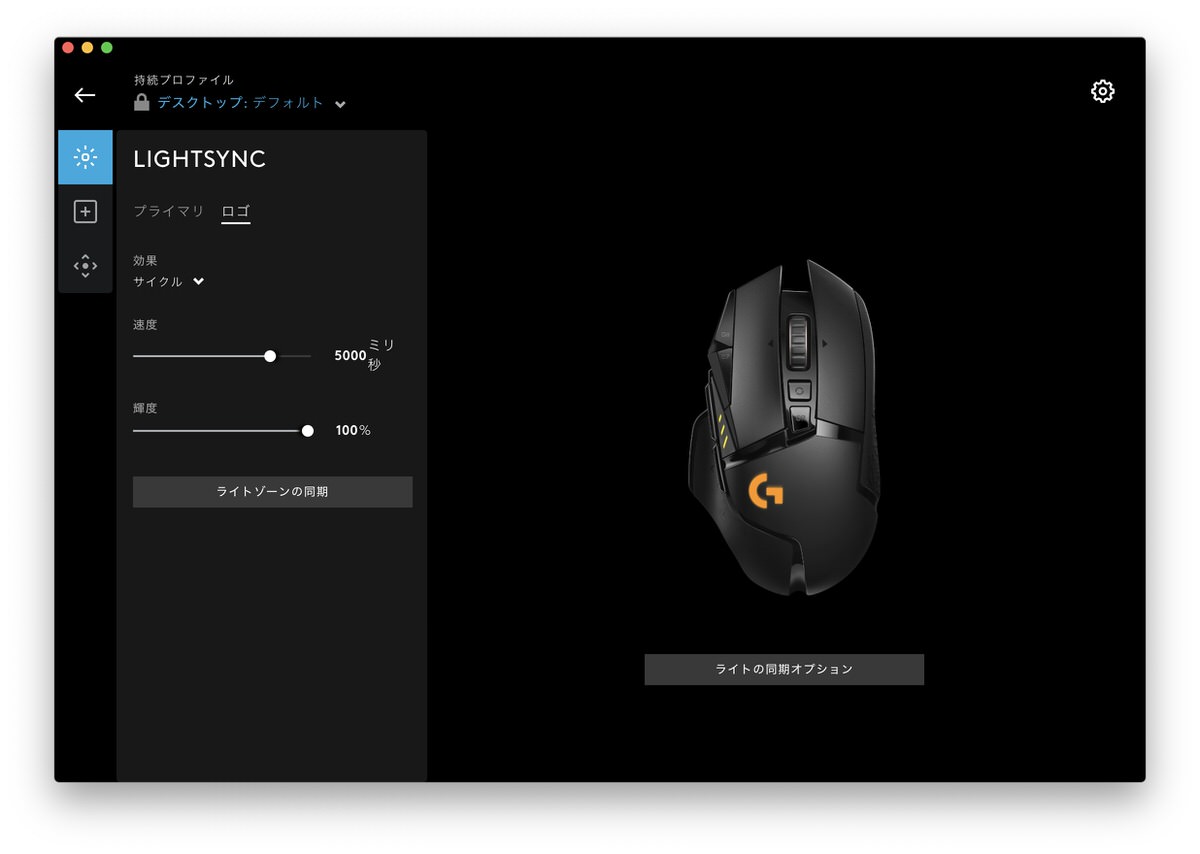
上から順に解説すると、LIGHTSYNCは 「G」 のロゴやDPIアップ・ダウンボタンのすぐ上にあるLEDライトのカラーや輝度、パターン(光り方)の設定。2つのLEDライトの設定は独立しているため、それぞれ好みのカラーや輝度、ライトパターンの設定が可能だ。

LEDライトはゲームプレイに必須ではないが、ロジクールの発表会でも言われていたとおり、ゲーマーはキラキラと光るものが好きな人が多い。特に手元カメラを用意して配信する機会がある方は、こだわって設定しておくと配信画面が華やかになること間違いなしだ。
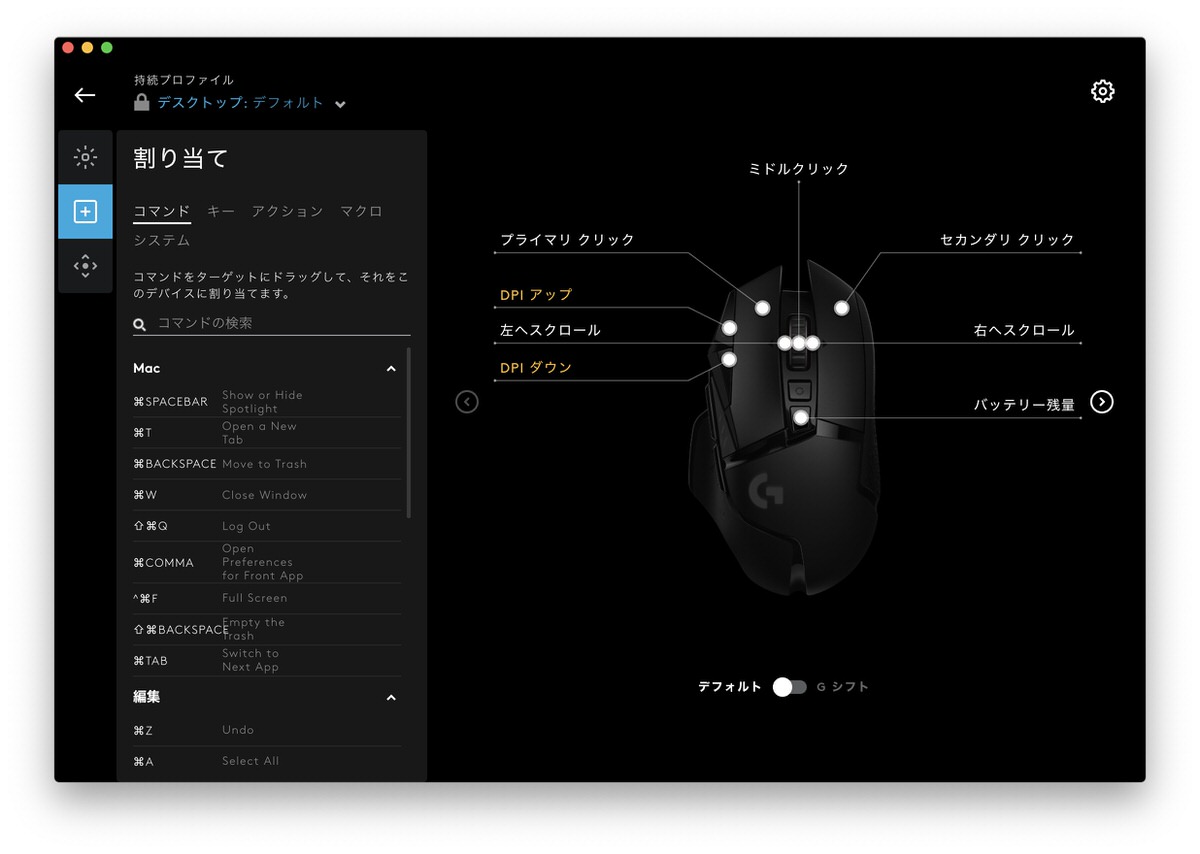
次に割り当てについて。このメニューでは全部で11個あるボタンのそれぞれに割り当てるコマンドやアクションを個別に設定できる。よく使うコマンドがあるならどこかのボタンに設定しておけば簡単に動作させることもできるだろう。
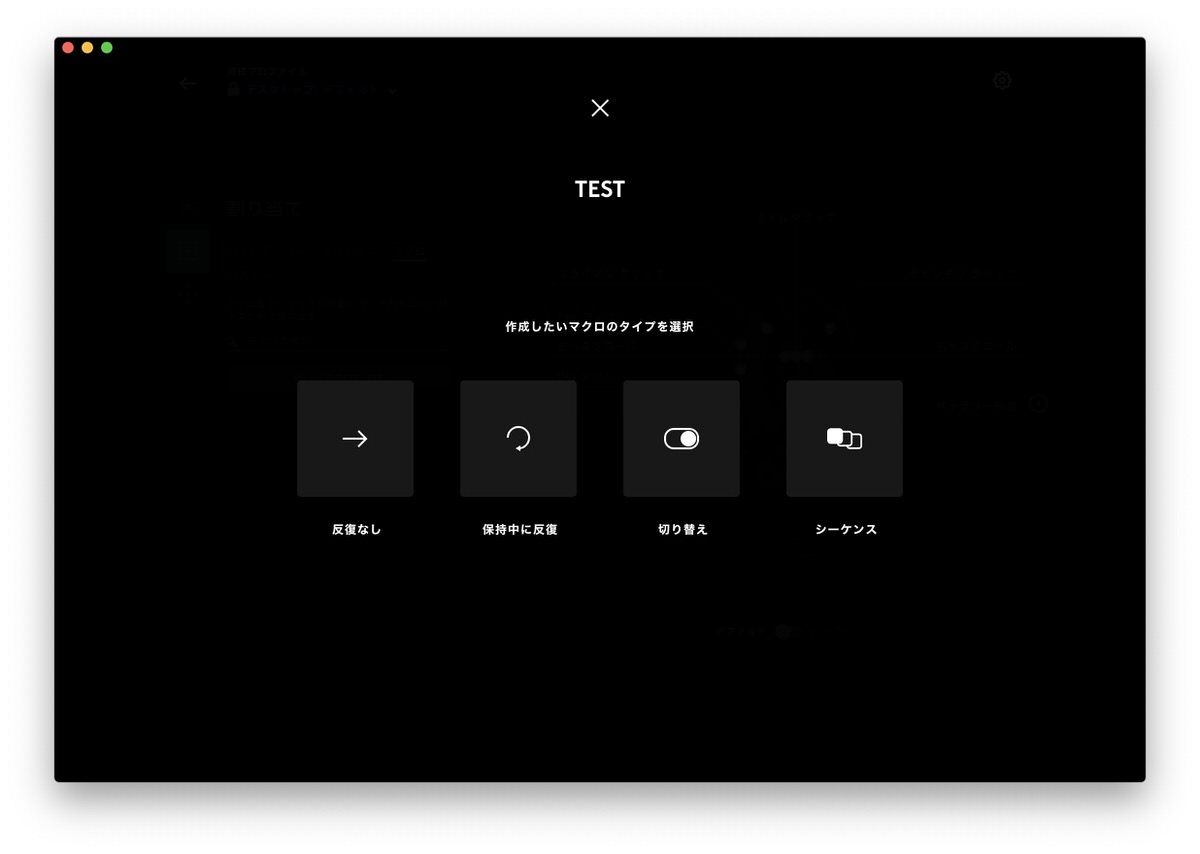
また、同メニューではマクロを組むこともできるようになっていて、よく使う動作をワンタッチで起動することも可能。マクロの種類は4種類で、ボタンを押すと一度だけ入力される 「反復なし」 、ボタンを押している間ずっとループされる 「保持中に反復」 、再度ボタンを押すまで連続でループする 「切り替え」 などから選ぶことができる。
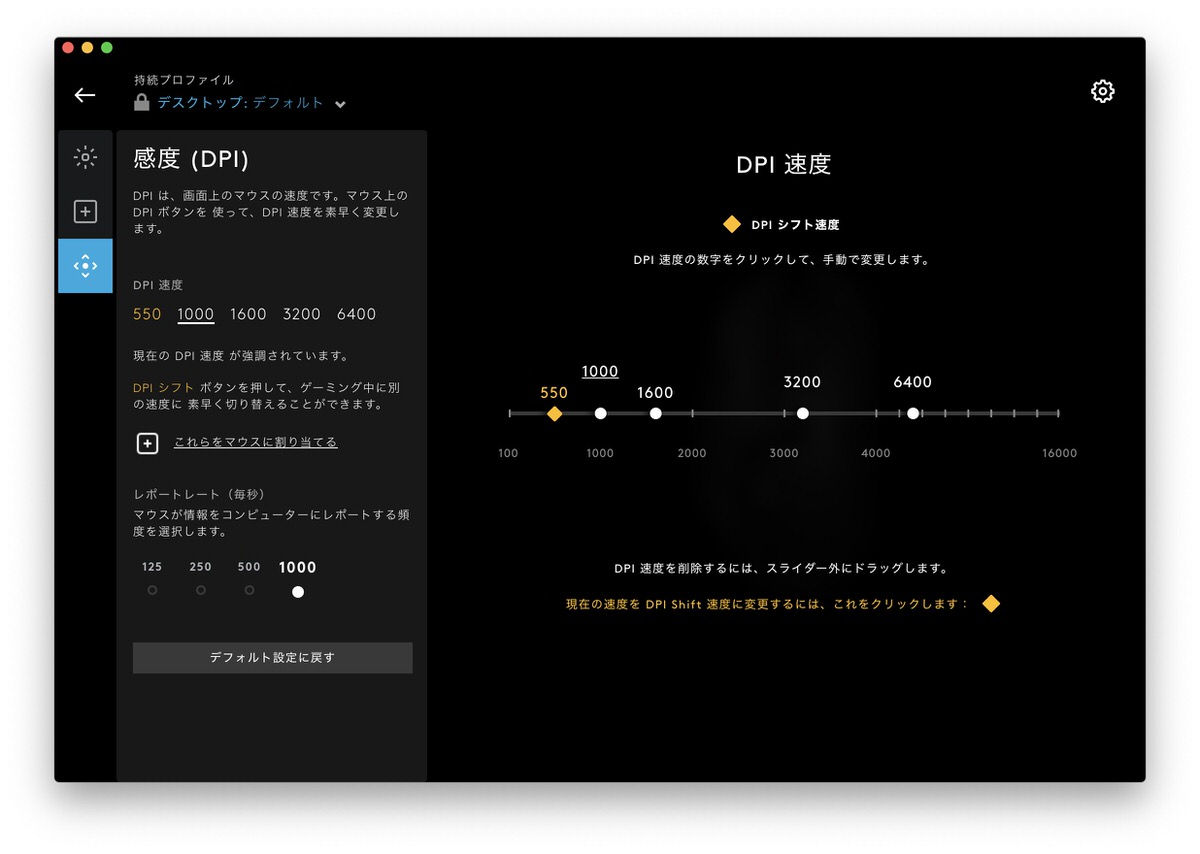
最後に 「感度(DPI)」 について。「G502 LIGHTSPEED」 はDPIをボタンで簡単に上下できたり、押している最中にDPIを一時的に固定する 「DPIシフトボタン」 が用意されているが、これらのボタンを押した際にどれくらいのDPIにするのかを設定できるのがこちらのメニューだ。
DPI速度は100~16,000の間で調節できる。プレイするゲームや画面の解像度に合わせて最適な数字を設定しておこう。
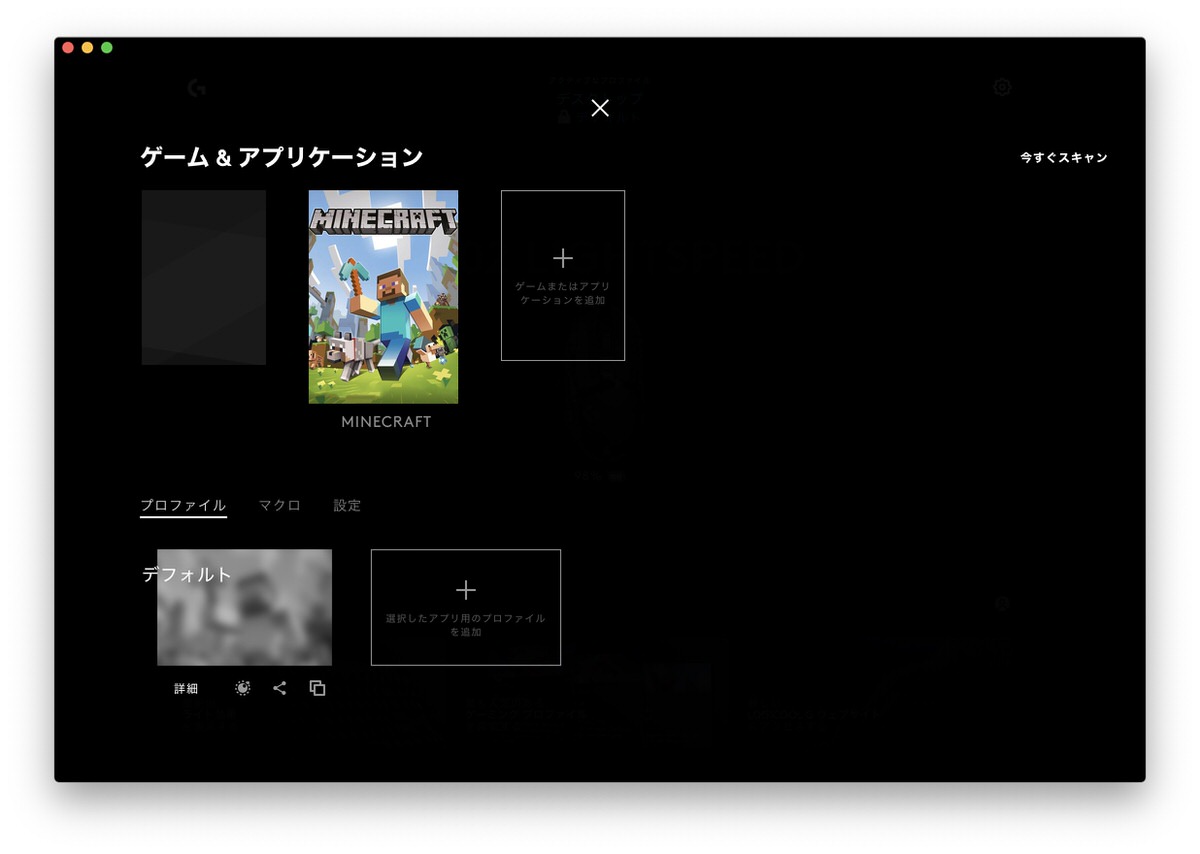
設定できる項目は以上になるが、「G Hub」 のすごいところはこれらの設定プロファイルをゲーム毎に保存しておけるところ。さらに保存したプロファイルはアップロードできるようになっていて、他のユーザーに共有したり、逆に他のユーザーが使っているプロファイルをダウンロードして使うこともできるようになっている。
もし自分のお気に入りのプロゲーマーが使っているプロファイルを見つけたなら、ぜひダウンロードして使ってみよう。もしかすると意外な設定内容を確認できるかも。
「G502 LIGHTSPEED」の使用感と総括

実際に 「G502 LIGHTSPEED」 を使ってみて感じたのは、ゲーミングマウスとしての性能は十分すぎるレベルであるということ。プロゲーマーたちに愛されているのも伊達じゃないということなのだろう。
特に個人的に気に入っているのは握り心地の良さ。形状はクワガタのようにカクカクしたゴツめのデザインに見えるものの、実際に手で持ってみると包み込むように握ることができるため、ゲームを快適にプレイすることができる。

同製品の最大の問題は価格。参考例としてAmazonでの販売価格を挙げるが、Amazonでは17,865円(税込)で販売されている。もしこれに 「POWERPLAY」 もつけたなら35,000円程度になる。
「POWERPLAY」 が必要かどうかは人それぞれだと思うが、それでもマウスひとつに1万8千円は容易く出せる金額ではない。性能を考えるとほぼすべてのユーザーが満足できるのではないかと思っているのだが、これほどの金額を出す必要があるかはぜひご一考いただきたい。もし、高価だと感じるのであれば、有線タイプの旧型モデル 「G502 HERO」 の購入も視野に入れてもいいよ思う。
ただ一言言わせてもらいたいのだが、ワイヤレスはやはり快適だ。これからマウスの新調を考えている方、もしくはよりゲームに特化したマウスが欲しいと考えているなら、「G502 LIGHTSPEED」 を購入の選択肢に入れてみてはどうだろうか。



